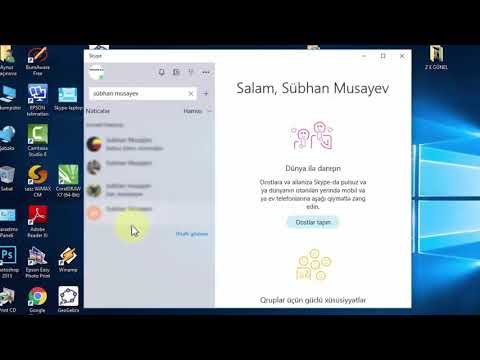Asan rejim, Samsung Galaxy cihazınızın ana ekranına əsasları əlavə etməyi asanlaşdırır. Bir neçə sürətli addımda bildiriş ekranınızdan Asan rejimi aktivləşdirə bilərsiniz.
Addımlar

Addım 1. Ana ekranınızın yuxarısından aşağı sürüşdürün
Bunu etməklə bildirişlər ekranınız açılacaq.

Addım 2. Ayarlar simgesinə vurun
Ayarlar simgesi ekranınızın sağ üst tərəfindədir və dişli kimi görünür. Bunun üzərinə toxunmaq sizi parametrlərinizə aparacaq.
Alternativ olaraq, ana ekranınızdakı "Tətbiqlər" düyməsinə toxunaraq "dişlər" şəklində "Ayarlar" simgesini tapana qədər sürüşərək "Ayarlar" a daxil ola bilərsiniz

Addım 3. "Fərdiləşdirmə" kateqoriyasına keçin
"Fərdiləşdirmə" başlığına çatana qədər aşağı diyirləyin.

Addım 4. "Asan rejimə vurun
İki seçimlə yeni bir ekran görünəcək. Ya Standart, ya da Asan rejimdən birini seçə bilərsiniz.
- Alternativ olaraq, ekranın yuxarısındakı axtarış çubuğuna vuraraq axtarış yolu ilə "Asan rejim" ə daxil ola bilərsiniz. Tapdıqdan sonra axtarışa başlaya bilərsiniz.
- "Asan rejim" yazın. Yazarkən axtarış nəticələrinizin aşağıda göründüyünü görəcəksiniz.

Addım 5. Seçmək üçün "Asan rejim" ə vurun
Ekranın "Asan tətbiqlər" bölməsi artıq boz rəngdə olmayacaq.

Addım 6. "Asan tətbiqlər" bölməsinə gedin
Asan rejimə daxil olan bütün tətbiqlərin siyahısını görəcəksiniz.

Addım 7. "Asan tətbiqlərinizi seçin
Əsas ekrana daxil etmək istədiyiniz tətbiqləri vuraraq seçin. Yaşıl onay işareti olan tətbiqlər daxil ediləcək.
Ana ekranınız üçün bütün tətbiqləri daxil etmək üçün siyahının yuxarısındakı "Bütün tətbiqləri seçin" düyməsinə vurun

Addım 8. "BİTTİ
"" BİTDİ "düyməsi ekranınızın sağ üst tərəfindədir. Toxunduqdan sonra ana ekranınız Asan rejimə keçəcək. Nişanlar daha böyük görünəcək və ev ekranınız daha sadə bir plana sahib olacaq.
İpuçları
- Ana ekranın ikinci səhifəsindəki "Daha çox tətbiq" düyməsinə toxunaraq standart rejimə keçə bilərsiniz. "Ayarlar" simgesini tapana qədər aşağı diyirləyin. Dokunun, sonra "Fərdiləşdirmə" altında yenidən "Asan rejim" tapın. "Asan rejim" düyməsinə, sonra yeni ekranda "Standart rejim" ə vurun. Ayarlarınızı saxlamaq üçün "BİTDİ" düyməsinə vurun.
- Ekranınızın sağ üst tərəfindəki menyu simgesini seçərək istənilən vaxt ana ekranınızdakı tətbiqləri silməyi seçə bilərsiniz. Bir -birinin üstünə yığılmış üç nöqtəyə bənzəyir. Redaktəni aktiv etmək üçün Düzəliş et vurun. Eksi işarəsinə toxunaraq tətbiqləri silin.